"Bueno, accidentalmente grabé el video en cámara lenta 2x 120p. ¿Hay alguna forma de convertir el video en cámara lenta a un video de velocidad normal y restaurar el audio?" - Del foro DPReview La función de cámara lenta ahora se aplica en todos los móviles Android y iPhone, lo que le ayuda a capturar cosas que se mueven rápidamente a baja velocidad. Pero, ¿qué hay de cambiar los videos en cámara lenta a la velocidad normal cuando toma videos en el modo incorrecto? Aquí hay 3 formas fáciles de acelerar los videos en su Android/iPhone. Y también puede aprender sobre el mejor software para cambiar los videos en cámara lenta a velocidad normal con alta calidad.
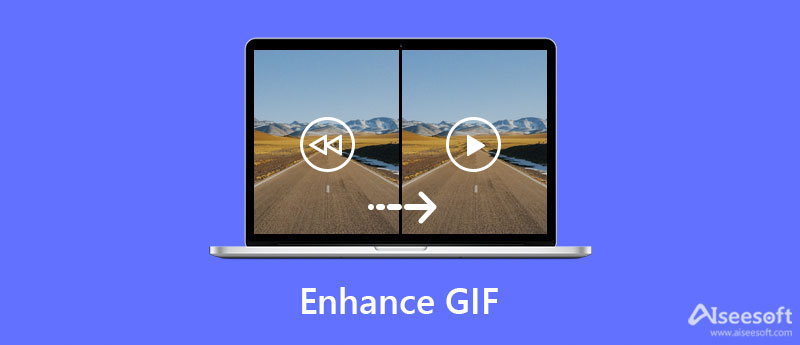
Después de tomar accidentalmente videos en cámara lenta con la cámara de su iPhone, puede vídeos rápidos a cámara lenta a la velocidad normal en su iPhone a través de la aplicación Fotos o el editor de video iMovie. Aquí están los pasos detallados:
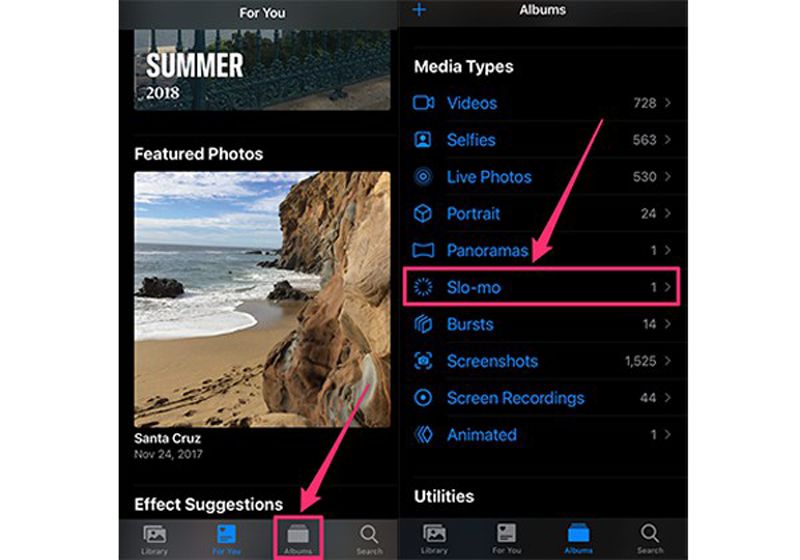
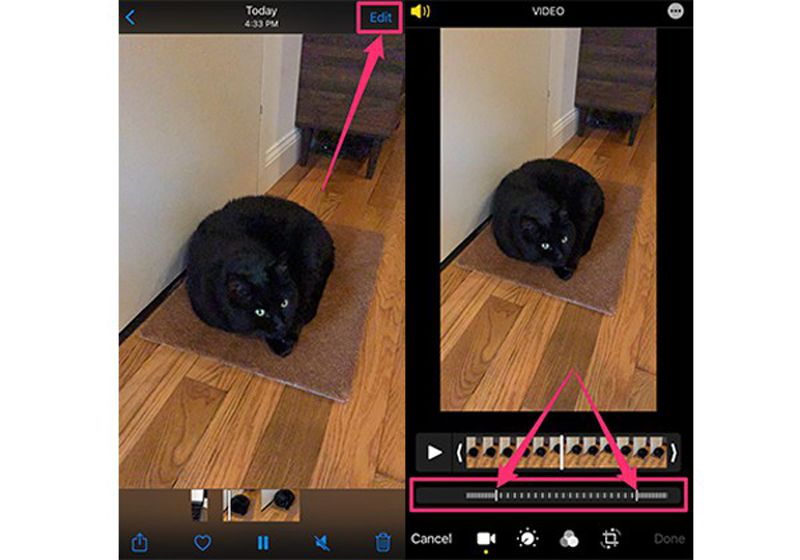
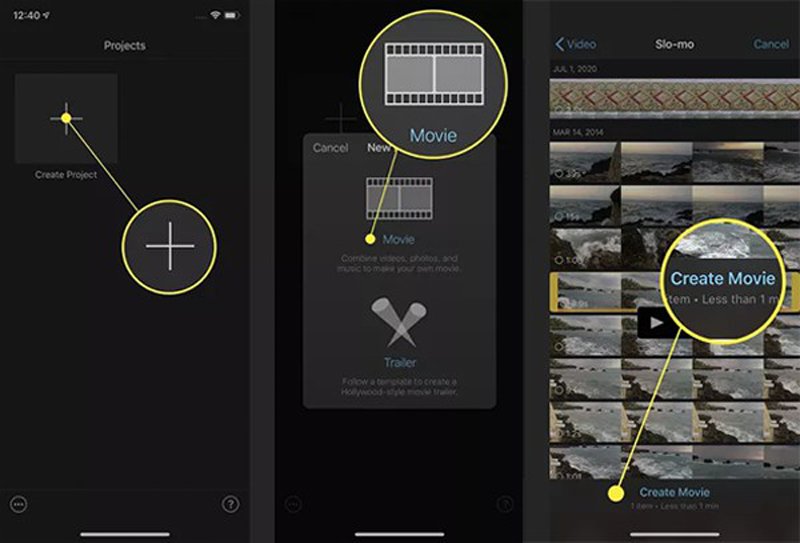
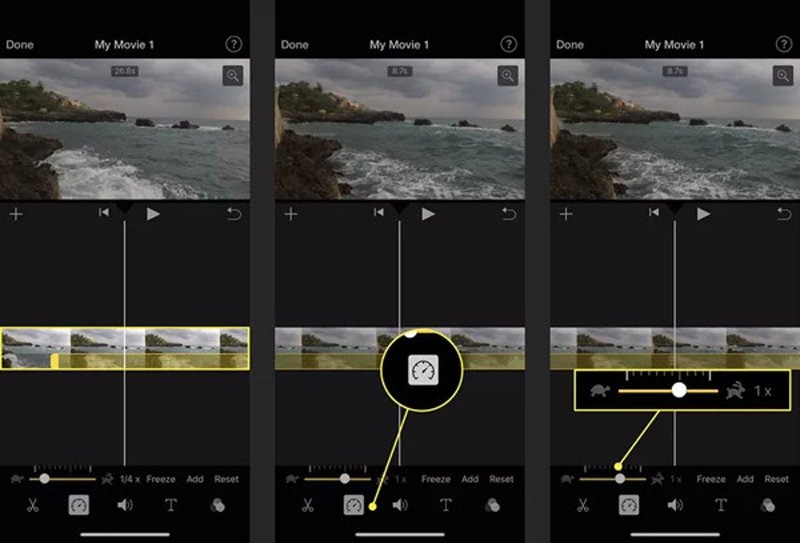
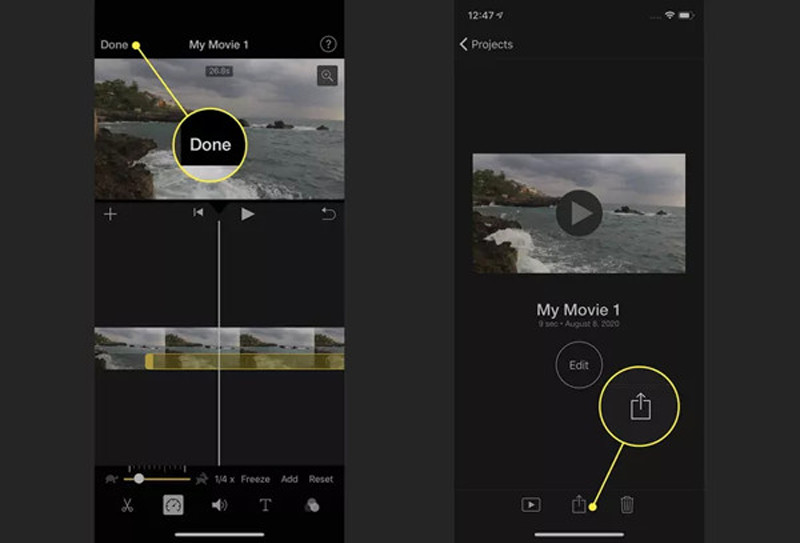
Para los usuarios de Android, no hay un controlador de aceleración predeterminado para cambiar videos en cámara lenta a velocidad normal. Por lo tanto, puede confiar en Google Photos para editar sus videos. Admite la aceleración de videos en cámara lenta a una velocidad de 1.5x o 2x. Aquí están los pasos:
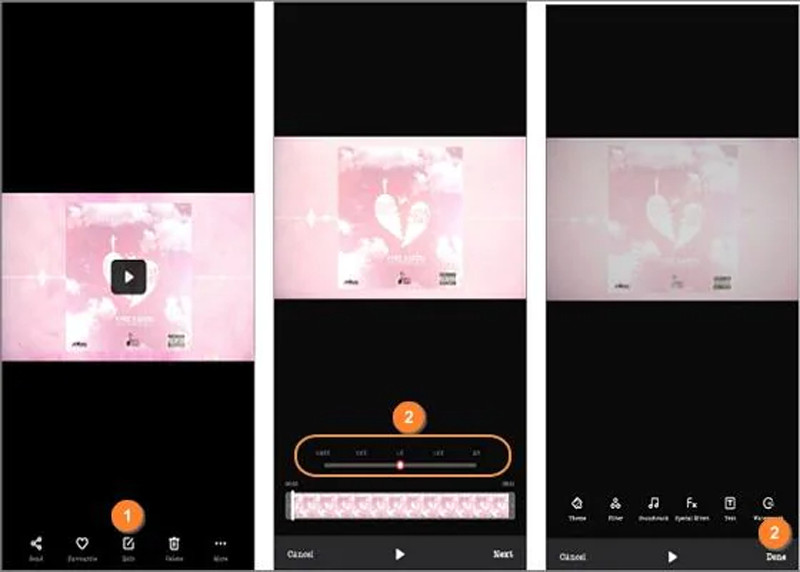
Los tres métodos mencionados solo pueden hacer cambios de velocidad simples sin configuraciones de velocidad de fotogramas, lo que reducirá la calidad de los videos originales. Además, el controlador de velocidad predeterminado solo admite la aceleración de videos a una velocidad de 1x a 2x, lo que puede no cambiar los videos en cámara lenta a la velocidad normal. Por lo tanto, puede confiar en el mejor controlador de velocidad de video profesional: Aiseesoft Video Converter Ultimate para Windows/Mac. Es un editor de video todo en uno que le permite importar videos de cualquier formato. Por ejemplo, puede usarlo para acelerar MP4 fácilmente. Le ayudará a cambiar videos en cámara lenta a velocidad normal con alta calidad y configuraciones personalizadas.

Descargas
El mejor cambiador de velocidad de video - Aiseesoft Video Converter Ultimate
100% Seguro. Sin anuncios.
100% Seguro. Sin anuncios.
1. ¿Qué velocidad debo elegir para cambiar videos de cámara lenta a velocidad normal?
Depende de la configuración de sus videos en cámara lenta. Normalmente, debe ajustar un video en cámara lenta de 120 fps a una velocidad de 4x. Esto se debe a que el video normal siempre usa la velocidad de cuadro de 30 fps.
2. ¿Cómo cambiar videos de cámara lenta a velocidad normal en Windows/Mac?
iPhone tiene el controlador de velocidad predeterminado. Y para Windows/Mac, puede confiar en Aiseesoft Video Converter Ultimate, que proporciona un controlador de velocidad, editor de video, potenciador de calidad, etc.
3. ¿Qué tasa de velocidad admite iMovie?
Desafortunadamente, iMovie solo admite una velocidad máxima de 2x, que no es suficiente para cambiar los videos en cámara lenta a la velocidad normal. Por lo tanto, puede ir a editores de video profesionales en Windows/Mac.
Conclusión
Después de leer este artículo, usted debe haber sabido cómo cambiar videos en cámara lenta a velocidad normal en tu Android/iPhone para compensar tus errores. Además de las tres formas fáciles, también puede usar Aiseesoft Video Converter Ultimate para acelerar videos en cámara lenta a velocidad normal con alta calidad. Si obtiene información útil aquí, compártala con sus amigos ahora.

Video Converter Ultimate es un excelente conversor, editor y potenciador de video para convertir, mejorar y editar videos y música en 1000 formatos y más.
100% Seguro. Sin anuncios.
100% Seguro. Sin anuncios.